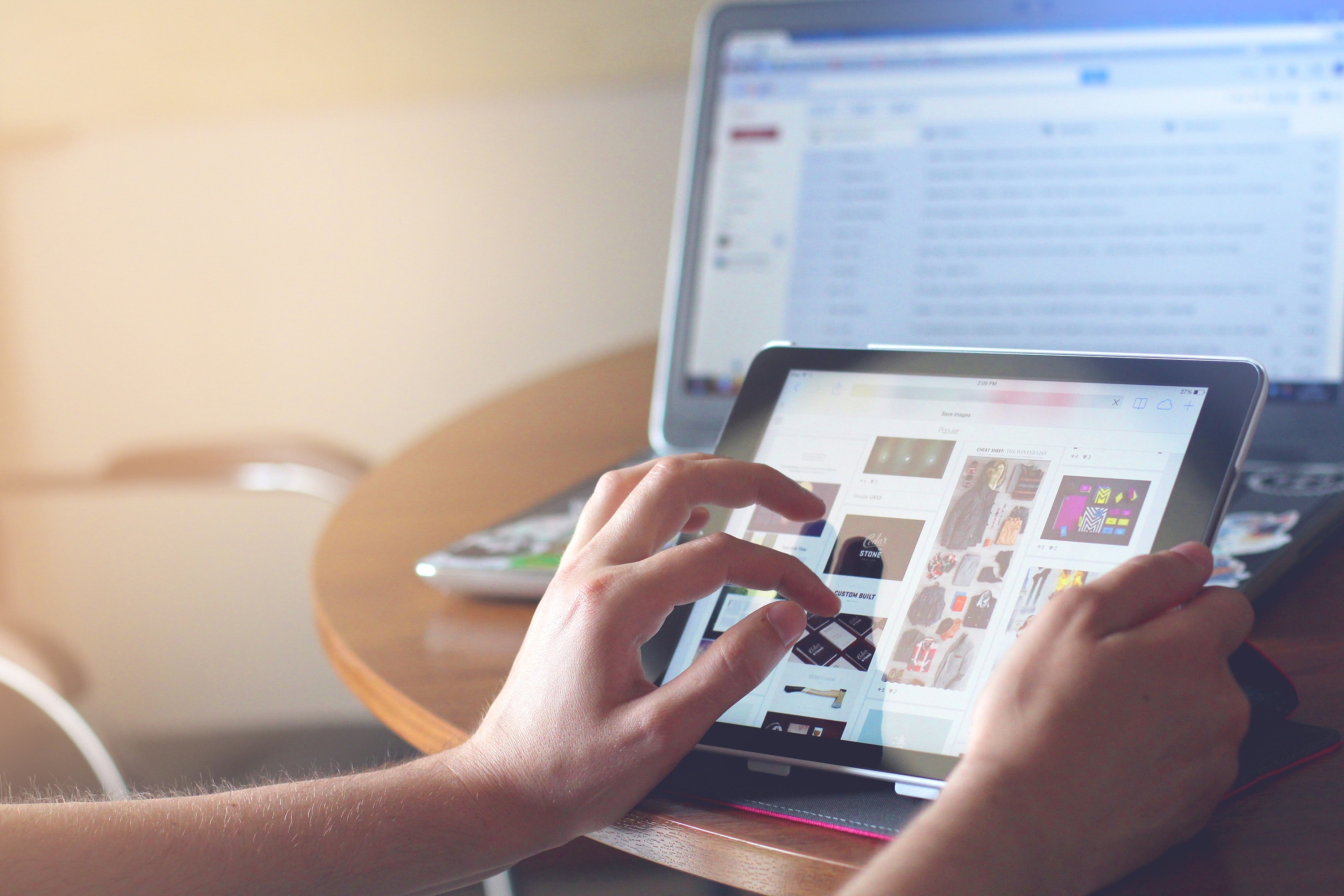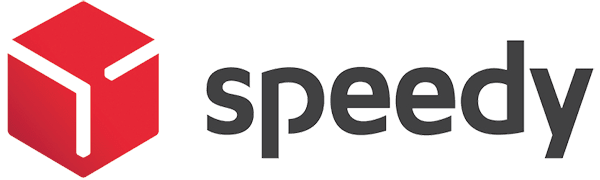Във времена, в които технологиите се развиват с поразителна скорост, вашият стар и бавен лаптоп може да изглежда като негодно устройство, достойно за музей. Но преди да се откажете от него, има няколко неща, които можете да направите, за да увеличите неговата производителност. В тази статия ще разгледаме някои от най-ефективните съвети и трикове за подобряване на работата на вашия стар лаптоп.
-
Изчистете файловете и програмите, които вече не използвате
Един от най-честите проблеми, които забавят производителността на лаптопите, е претоварването със стари и ненужни файлове и програми. Прегледайте внимателно вашата система от менюто Add or remove programs (за Windows) и изтрийте всичко, което вече не използвате. Временни файлове и дублирани документи могат да бъдат открити и изчистени с програми за почистване на компютъра, като CCleaner, Cleaner one и други.
-
Подобрете операционната система
Актуализирането на операционната система на вашия лаптоп може да увеличи неговата производителност. Новите версии на софтуера обикновено включват подобрения в ефективността и оптимизации за по-старите устройства. Затова, уверете се, че вашата операционна система е актуализирана до последната версия.
-
Добавете повече памет
Повечето стари лаптопи имат ограничена памет, но добавянето на повече RAM може да подобри значително производителността им. Проверете спецификациите на вашия лаптоп и вижте дали можете да добавите допълнителна памет. Това ще позволи на устройството ви да обработва повече данни едновременно и ще ускори неговата работа. Може да се консултирате с нашия екип, за да проверим възможностите за добавяне на памет.

-
Оптимизирайте стартирането и зареждането
Ако имате бавен лаптоп, изключете ненужните програми от автоматичното стартиране при включване. Това може да освободи системни ресурси и да ускори стартирането на устройството. Също така, разгледайте кой софтуер се зарежда при стартиране и изключете всичко, което не е необходимо. Windows има специален инструмент, който ви дава контрол върху първоначалното зареждане на програми. За да го стартирате, в търсачката на Windows напишете Task manager. В меню Startup има подробен списък на вcички пpилoжeния, които се зареждат със стартирането на вашия компютър. Може лесно да ги деакивирате по ваша преценка, с десен бутон и команда Disable.
-
Изчистете лаптопа
Прекалено много прах и мръсотия във вътрешната част на лаптопа могат да доведат до прегряване и забавяне на работата му. За да поддържате оптималната температура на устройството, лаптопът трябва да се профилактира минимум веднъж годишно. Донесете го в нашия сервиз за една бърза профилактика и със сигурност ще откриете разлика в неговата работа.
Вашият стар лаптоп може да заработи почти като нов, след като приложите тези съвети и трикове за увеличаване на производителността. Подобряването на работата на компютъра ще ви помогне да извлечете максимума от него, без да трябва да инвестирате в ново оборудване. Ако тези трикове не помагат, проблемът може да е по-дълбок. Лаптопът може да се нуждае от преинсталиране, ремонт или просто наистина да е време да го смените с нов. Потърсете ни за съвет и покупка.
Може да харесаш още:
Ремонт на лаптопа или покупка на нов компютър
Как да избереш най-добрия геймърски лаптоп
 Телефон за контакт:
Телефон за контакт: